5 bästa webbkamerainspelare för att spela in en webbkameravideo
Letar du efter en bra webbkamerainspelare för att fånga en webbkameravideo? Vad är den bästa videokameran för webbkameror?
När du går med i ett fantastiskt webbseminarium eller online-möte kan det hända att du behöver fånga hela videoinnehållet online. Oavsett om du vill spela in en webbkameravideo för din egen referens senare eller för att dela med andra behöver du ett bra webbkamerainspelningsverktyg.
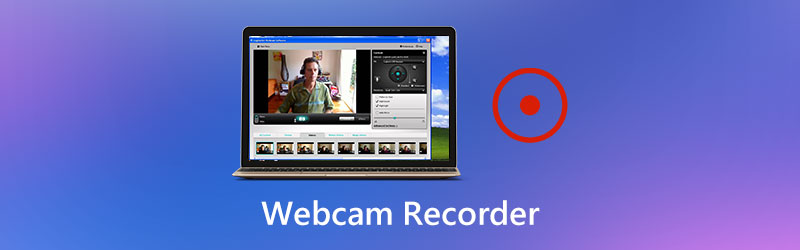
Lyckligtvis finns det ett stort antal webbkamerainspelare som erbjuds på internet som kan hjälpa dig att spela in en webbkameravideo enkelt. Om du inte vet vilken du ska använda, här i det här inlägget, vill vi dela 5 bästa webbkamerainspelare inklusive gratis som du kan välja mellan.

- Del 1. Bästa webbkamerainspelare för PC och Mac
- Del 2. Webbkamerainspelare med öppen källkod - OBS
- Del 3. Gratis webbkamerainspelare - Gratis skärminspelare online
- Del 4. Standardwebbkamerainspelare för Mac - QuickTime Player
- Del 5. Betald webbkamera videoinspelare - Camtasia
- Del 6. Vanliga frågor om webbkamerainspelare
Del 1. Bästa webbkamerainspelare för PC och Mac
För att spela in en video eller fånga ditt eget ansikte från en webbkamera behöver du en bra webbkamerainspelare. Här rekommenderar vi starkt det populära programvaran för inspelning av webbkameror och videokonferenser, Skärminspelare till dig. Denna webbkamerainspelare har möjlighet att fånga upp aktiviteter som hänt på dator med hög kvalitet. Det låter dig spela in en webbkameravideo på både Windows 10/8/7 PC och Mac.
- Spela in webbkameravideor och andra videokonferenser med hög kvalitet, även upp till 4K.
- Fånga alla aktiviteter som strömmande videor, möten, 2D / 3D-spel, samtal och mer.
- Spela in en webbkameravideo med hela skärmen, anpassat område eller specifikt fönster.
- Fånga webbkamera från webbkamera och spela in ljud från mikrofon och systemljud.
- Kraftfulla redigeringsfunktioner och avancerad accelerationsteknik.

Hur man spelar in en webbkameravideo
Steg 1: När du vill spela in en webbkameravideo bör du ladda ner gratis och installera den här kraftfulla webbkamerainspelaren på din dator först. Du kan välja en rätt version och sedan dubbelklicka på nedladdningsknappen.
Steg 2: När du går in i huvudgränssnittet för denna webbkamerainspelare kan du välja Video inspelare funktion för att spela in din webbkamera video.

Steg 3: I nästa Video Recorder-fönster får du justera video- och ljudinspelningsinställningarna.

Du kan fritt anpassa skärminspelningsområdet baserat på den video du vill spela in. Dessutom får du spela in ljudspåret från systemljud, mikrofon eller båda baserat på ditt behov. Här bör du slå på Webbkamera möjlighet att fånga ditt ansikte.
Steg 4: Nu kan du helt enkelt klicka på REC för att starta webbkamerainspelningen. Under inspelningsprocessen kan du fritt pausa, starta om eller stoppa det efter dina behov.
Steg 5: Efter webbkamerainspelningen kan du förhandsgranska den inspelade webbkameravideoen direkt. Dessutom, som nämnts ovan, är några grundläggande redigeringsfunktioner utformade i denna webbkamerainspelare. Du kan redigera webbkameravideoen och klicka sedan på Spara för att spara den på din dator.
Den inspelade webbkameravideon sparas automatiskt i MP4 formatera. Om du föredrar ett annat utdataformat kan du klicka på Inspelningsinställning ikonen och ange Inställningar fönstret för att ändra det.

Inte bara spela in videokameror utan det stöder också spelar in spel som GTA, Pokémon, etc.
Del 2. Open Source Webcam Recorder - Open Broadcaster Software
Open Broadcaster Software (OBS) är ett populärt videoinspelningsverktyg som låter dig fånga allt som visas på din datorskärm. Denna gratis och open source-webbkamerainspelare är huvudsakligen utformad för webbkamerainspelning, videoinspelning och live streaming.

Denna videokamera för webbkamera är kompatibel med Windows, Mac och Linux. Det finns inga begränsningar för längden på din webbkamera videoinspelning. Det gör att du kan fånga din videokonferens med helskärm eller valt område baserat på ditt behov. Förutom inspelningsfunktionen erbjuder OBS dig en fantastisk livestreamingtjänst som stöder strömmande videor på Twitch, YouTube, Facebook Live och mer.
Vissa användare rapporterar det OBS kodar överbelastat och här finns lösningar på det.
Del 3. Gratis webbkamerainspelare - Gratis skärminspelare online
För att spela in en webbkameravideo kan du också lita på några onlineinspelningsverktyg. Här presenterar vi dig med den lättanvända Gratis skärminspelare online för att fånga alla online-möten och videokonferenser med hög kvalitet. Du kan enkelt spela in dina webbkameravideor med den i vilken webbläsare som helst som Chrome, Safari, IE, Firefox och mer.
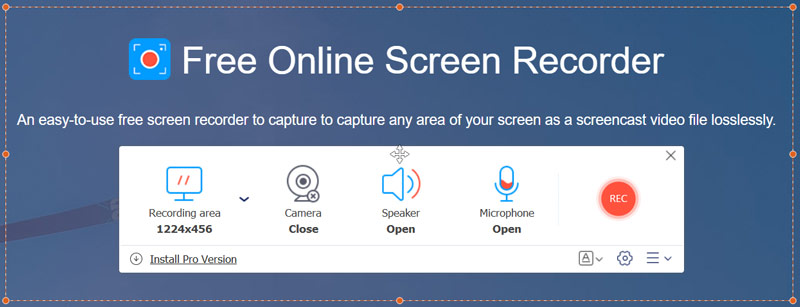
Gratis online skärminspelare låter dig enkelt fånga in någon del av din datorskärm. Det kan fungera som en gratis webbkamerainspelare för att fritt fånga allt som visas på skärmen. En sak du borde veta är att den här gratis videokameran för webbkameror inte har några redigeringsfunktioner.
Del 4. Standardwebbkamerainspelare för Mac - QuickTime Player
QuickTime Player är den officiella mediaspelaren för Mac -användare. Denna inbyggda macOS-applikation har också en fantastisk skärminspelningsfunktion som kan hjälpa dig att enkelt fånga din Mac-skärm. Det gör att du kan spela in en webbkameravideo utan vattenstämpel eller tidsbegränsning för inspelning. Ännu viktigare är att den här gratis webbkamerainspelaren kan ge dig en stabil och högkvalitativ skärminspelningsupplevelse på Mac.

Du kan öppna QuickTime Player och sedan välja Ny skärminspelning möjlighet att få tillgång till dess webbkamerainspelningsfunktion. Det låter dig spela in webbkameravideor med helskärm eller anpassad region. Denna webbkamerainspelare är utrustad med några grundläggande redigeringsfunktioner som trim, split, flip och mer.
Del 5. Betald webbkamera videoinspelare - Camtasia
Camtasia är en betald och kraftfull skärminspelare och redigerare som kan hjälpa dig spela in videokameror på datorn. Det ger dig ett enkelt sätt att spela in och skapa videor på Windows PC och Mac. Denna videokamera för webbkamera låter dig spela in webbkamera och lägga till en personlig touch till din video.
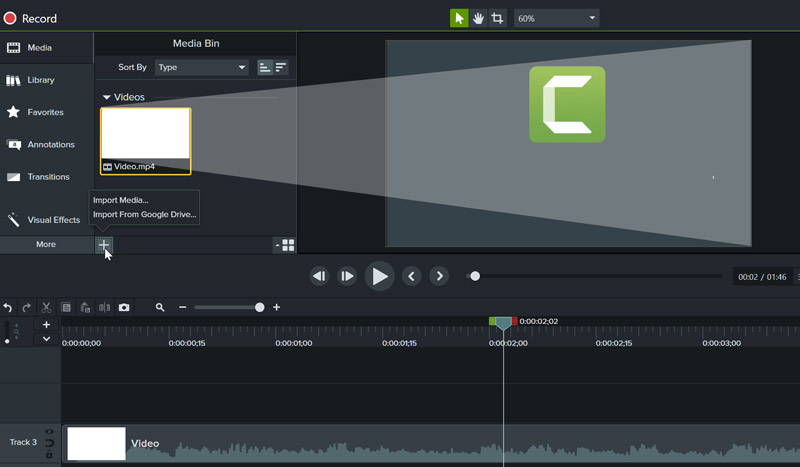
Camtasia erbjuder en gratis testversion för att prova några grundläggande inspelningsfunktioner. Men många coola funktioner och redigeringsfunktioner kan bara användas i dess betalda version. Engångsavgift kostar $249.99 för tillfället.
Kontrollera det här inlägget för att få mer Camtasia alternativ.
Del 6. Vanliga frågor om webbkamerainspelare
Fråga 1. Hur spelar jag in en webbkameravideo i Zoom?
Om du är Zoom-värd kan du enkelt spela in en webbkameravideo eller fånga ett zoommöte på sin plattform. Du kan också ställa in en automatisk inspelning för att automatiskt spara webbkamerans videoinnehåll.
Fråga 2. Hur får jag min webbkamera att spela in hela tiden?
För att spela in en webbkamera hela tiden kan du använda Vidmore Screen Recorder. Det kan spelas in så länge som din lagringsenhet är full.
Fråga 3. Hur spelar jag in ett online-möte?
När du har behov av att fånga ett onlinemöte kan du lita på vilken videoinspelare som vi delade ovan.
Slutsats
Vi har främst pratat om webbkamera inspelare i det här inlägget. Du kan välja mellan 5 fantastiska videokameror för webbkameror. Du kan få några grundläggande funktioner för var och en och sedan göra ditt val. Oavsett om du vill spela in en webbkameravideo för din egen referens senare, eller om du vill dela den med andra, kan du välja önskad webbkamerainspelare för att göra det.


